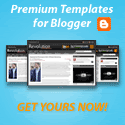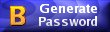Tampilkan postingan dengan label Jaringan. Tampilkan semua postingan
Setting Hotspot pada Mikrotik Router OS sangat mudah dikonfigurasi. Sistem autentikasi hotspot biasa digunakan ketika kita akan menyediakan akses internet pada areal publik, seperti : Hotel, café, Kampus, airport, taman, mall dll. Teknologi akses internet ini biasanya menggunakan jaringan wireless atau wired. Biasanya menyediakan akses internet gratis dengan menggunakan hotspot atau bisa juga menggunakan Voucher untuk autentikasinya. Ketika membuka halaman web maka router akan mengecek apakah user sudah di autentikasi atau belum. Jika belum melakukan autentikasi, maka user akan di arahkan pada hotspot login page yang mengharuskan mengisi username dan password. Jika informasi login yang dimasukkan sudah benar, maka router akan memasukkan user tersebut kedalam sistem hotspot dan client sudah bisa mengakses halaman web. Selain itu akan muncul popup windows berisi status ip address, byte rate dan time live. Penggunaan akses internet hotspot dapat dihitung berdasarkan waktu (time-based) dan data yang di download/upload (volume-based). Selain itu dapat juga dilakukan melimit bandwidth berdasarkan data rate, total data upload/download atau bisa juga di limit berdasarkan lama pemakaian.
Cara mudah setting hotspot pada mikrotik adalah ada 2 (dua) pilihan selain menggunakan teks mode kita juga bisa menggunakan setting wizard dengan menggunakan Winbox Router OS, Langkah-langkat berikut merupakan konfigurasi dasar hotspot mikrotik sebagai Gateway Server. Pertama install Mikrotik Router OS pada PC atau pasang DOM atau kalau menggunakan Rouer Board langsung aja Login = ‘admin’ sedangkan untuk pasword anda kosongin untuk defaultnya.
Masuk ke IP ==> Hotspot ==> Setup
Kemudian tentukan IP lokal hospot yang akan ada gunakan, misal 192.168.10.1 dan Tentukan IP DHCP ke clientnya yang akan anda gunakan, dalam contoh ini adalah 192.168.10.2-192.168.10.255

Untuk SMTP Server sebaiknya anda kosongin saja, Kemudian DNS servernya anda isikan sesuaikan dengan Provider anda, dalam contoh ini adalah DNS1=202.47.78.1 DNS2=202.47.78.9

DNS lokal hotspot anda NEXT saja kemudian pada Hotspot user anda dalam contoh berikut diisi admin password admin123

Hotspot Server Profile digunakan untuk mensetting server yang akan sering digunakan untuk semua user seperti metode autentikasi dan Limitasi data rate. Ada 6 jenis autentikasi Hotspot mikrotik yang berbeda dalam profile setting, jenis autentikas tersebut adalah : HTTP PAP, HTTP CHAP, HTTPS, HTTP cookie, MAC address, Trial

Metode autentikasi yang akan digunakan, biasanya cukup menggunakan metode HTTP CHAP
Data rate limitation digunakan sebagai default setting untuk user yang belum di setting bandwidth limit pemakaiannya. Dimana RX adalah Client upload dan TX adalah Client download. Misal setting default data rate di 64k/128k (upload/download)
Hotspot user profile digunakan untuk menyimpan data user yang akan dibuatkan rule profilenya. Dimana didalamnya bisa dilakukan setting firewall filter chain untuk traffic yang keluar/masuk, juga bisa untuk mensetting limitasi data rate dan selain itu dapat juga dilakukan paket marking untuk setiap user yang masuk kedalam profile tersebut secara otomatis.
Hotspot user yaitu nama-nama user yang akan diautentikasi pada sistem hotspot. Beberapa hal yang dapat dilakukan dalam konfigurasi hotspot user yaitu : username dan password, Membatasi user berdasarkan waktu dan paket data yang akan digunakan, hanya ip address tertentu dari ip address dhcp yang ditawarkan atau hanya mengizinkan user untuk koneksi ke sistem hotspot dari MAC Address tertentu saja.
IP Bindings digunakan untuk mengizinkan ip tertentu untuk membypass autentikasi hotpot, ini sangat berguna sekali ketika kita ingin menjalankan layanan server, atau IP telephony dibawah system hotspot. Misal, PC atau Notebook anda untuk dapat membypass hotspot system, dengan demikian anda dapat melakukan browsing tanpa autentikasi
Sumber
Di Run ketik : shutdown -i
ntar kluar box
-tinggal pilih (Add) komputer mana yg jadi korban (tulis ip atawa nama komputer)
-Mo di bikin mokat atawa restart tuh kompi
-Brp detik waktu menuju kematian atawa kerestartan tuh kompi
-Isi comment (klo gw ngejahilin temen yg kurang faham soal kompi gw tulis pesennya kalo kompi itu kena virus, gak brp lama kemudian dia lapor )
ato
di run ketik cmd [enter] trus ketik shutdown -f -r -t 01 -m \\namaPCatauIP
-r : untuk restart
-s : untuk shutdown
01 : 1 detik jeda menuju restart
Sebelumnya apakah Anda tau apa kegunaan telnet server? Telnet server memungkinkan kita untuk mengendalikan komputer secara jarak jauh. Istilahnya telnet server adalah trojan server kecil yang terintegrasi bersama dengan sistem operasi. Keuntungan memakai telnet server adalah user interface yang ramah, yaitu Anda memberikan perintah jarak jauh (istilahnya remote) seolah-olah anda mengeksekusi perintah pada command line pada komputer Anda. Trus, kalau begitu apa kerugian dari penggunaan telnet server? Kerugiannya adalah penggunaan NTLM authentication tanpa enkripsi sehingga memudahkan pencurian password oleh sniffers. Kalau Anda adalah administrator sistem, saya sarankan Anda menggunakan SSH pada Linux daripada Telnet Server untuk mengkonfigurasikan sistem Anda.
Ada berbagai cara untuk menyalakan telnet server, tapi yang paling mudah dan paling sering digunakan adalah melalui command line.
1.Klik Start->Run.
2.Ketik ”cmd” kemudian tekan enter.
3.Setelah muncul kotak item yang berisikan hanya teks, ketikan perintah berikut secara berurutan.
4. ”sc config TlntSvr start= auto” (perintah ini berfungsi untuk mengatur agar Telnet Server nyala pada saat Windows menyala.
5. ”sc start Tlntsvr” (perintah ini berfungsi untuk mengatur agar Telnet Server nyala)
Udah gitu aja.........mudah bukan.........
Setelah saya memberitahukan teman saya mengenai cara ini, dia kemudian balik bertanya ”adakah cara untuk menyalakan telnet server tanpa akses fisik ke komputer itu?”. Saya bilang ada, yaitu melalui attack vector. Hacker sering menyebutnya begitu sebab attack vector adalah cara-cara untuk meraih hak (priviledge) Administrator atau System. Ada beberapa attack vector antara lain exploit, worm, atau trojan lain.
Attack vector yang paling mudah adalah exploit. Kita tinggal mengetahui apakah komputer target adalah komputer yang memiliki kelemahan tertentu (istilahnya vulnerable system contohnya RPC_DCOM exploit yang meyebabkan worm blaster menjadi sejarah) trus melakukan launch exploit. Ada beberapa sumber source code exploit atau exploit database antara lain adalah milw0rm.com dan metasploit.com. Kalau Anda tidak mau repot-repot mempelajari teknik exploit dan hanya ingin mengeksploitasi komputer orang, saya sarankan Anda untuk mendownload Metasploit Framework (links situsnya ada di situs sini).
Setelah Anda memperoleh akses ke komputer target melalui exploit, Anda bisa melakukan berbagai hal contohnya mengkopi file, mematikan komputer (kecuali Anda tidak memperoleh akses user Administrator), membuat user baru, bahkan memformat semua harddisk dari komputer target.
Kesimpulannya bahwa telnet server adalah fitur yang memudahkan administrator untuk melakukan konfigurasikan komputer secara jarak jauh atau remote.
Note : saya belum mencoba sendiri karena ini hanya copas dan untuk memudahkan pencarian saja jika sewaktu-waktu saya ingin mencoba tidak perlu repot2 mencari
Untuk mengganti IP Address tidak saja bisa dilakukan melalui Control Panel tetapi dapat juga dilakukan dengan mudah melalui perintah DOS. Perintah ini juga memungkinkan kita untuk mengganti IP Address Komputer melalui telnet.
Perintah yang kita gunakan adalah NETSH.EXE
Untuk menjalankan perintah ini cukup sederhana.
Contoh:
netsh interface ip set address name="Local Area Connection" static 192.168.0.1 255.255.255.0
Perintah diatas meminta komputer untuk menggunakan IP 192.168.0.1 Subnet 255.255.255.0
Anda dapat menyesuaikan perubahan IP sesuka anda.
Untuk penjelasan lebih lanjut tentang berbagai fungsi perintah netsh silahkan ketikkan netsh /? pada layar CMD anda.
1. donwload dulu filenyahttp://netload.in/dateiIGeZSk1UPE/so...k-v1.1.rar.htm
2. install mikrotik seperti biasa, install ROS ver 2.9.xx (gw coba ver 2.9.7)
3. ekstrak file hasil downloadnya, didalamnya ada gambar+petunjuknya
4. copy file softwareID crack.v1.1.npk ke mikrotik ROS (via Winbox/FTP)
5. buka terminal mikrotik, ketik mikrotik generate tunggu 10-30 menit
6. klo ga berhasil ganti commandnya
mikrotik hdb
mikrotik hdc
mikrotik hdd
mikrotik sda
mikrotik sdb
mikrotik sdc
klo masih gagal coba pindahin Harddisknya dari master ke slave /
primary ke secondary
7. klo berhasil tar ada tulisan Software IDnya berubah
8. restart mikrotiknya
9. masuk mikrotik lewat winbox
system > lisense
copy key yang sesuai dari file yang download
10. buka system > lisense lagi
( yg Gw lisense nya jadi upgradable to September 2009)
11. upgrade ke versi 3XX
( gw coba upgrade ke 3.22)
12. Berhasil
buka system lisense jadi upgradable to v4.x
Selamat Mencoba
By: Forum mikrotik
Banyak yang bertanya sama gw, tentang bagaimana cara meremote atau mengontrol PC orang dari jarak jauh bahkan antar pulau yang gampang dan gak ribet.
Gw pasti bilang “Mau yang Legal atau Ilegal..?” Kalo yang ilegal sih gak semudah itu dan gw juga gak bisa, xixixixi.. kalo yang Legal sih gampang, bahkan anak kecil juga bisa tuh.. ![]()
OK gak perlu basa-basi lagi, ikuti caranya sebagai berikut :
1. Silahkan download App-nya di www.showmypc.com ukuran file tidak lebih dari 2MB. Lalu jalan kan App itu di computer lo (akan terlihat seperti ini)

2. Lalu ajak temen lo menjalankan App itu juga sehingga masing-masing computer telah terpasang App yang sama. (Ok gw anggap App dah terpasang yah)
3. Suruh temen lo untuk meng-generate Passwordnya dengan cara meng-klik tombol “Show My PC Now” maka secara otomatis App ini meng-generate Password yang bisa lo gunakan untuk mengontrol PC temen lo itu. (Lihat gambar)

4. Jika temen lo sudah sukses menggenerate-nya maka suruh temen lo untuk mengirimkan passwornya ke lo. (Klo gak mau paksa aja, klo gak ancem aja klo lo bakal rusakin system computernya klo gak kasih passwornya) hahaha.
5. Setelah lo dapatkan passwordnya sekarang giiliran lo untuk bekerja! Sekarang klik tombol “View Remote PC” lalu show my pc akan meminta password, masukan password yang temen lo kirim itu.

6. Tunggu deh sampai proses koneksi selesai, gak akan lama kok kurang dari 1 menit. Jika koneksi failed ulangi lagi sampai berhasil.
7. Sekarang terserah lo! Mau kamu apakan PC temen lo itu.Sumber : http://www.ciebal.web.id Read More..
Skema Jaringan dan IP Address yang akan dibuat:
SPEEDY (Internet) –> Modem ADSL (IP modem=192.168.1.1) –> (IP ether1=192.168.1.2) Mikrotik Routeros (IP ether2=10.0.0.30) –> LAN (IP LAN=10.0.0.1 s/d 10.0.0.29)
IP Address LAN, kita gunakan network 10.0.0.0/27 (transfer data =27 bit untuk maks 30 IP Address/komputer).
Untuk Mikrotik RouterOS, kita perlu dua ethernet card. Satu (ether1 - 192.168.1.2/24) untuk sambungan ke Modem ADSL dan satu lagi (ether2 - 192.168.0.1) untuk sambungan ke LAN/switch.
Untuk Modem ADSL, IP kita set 192.168.1.1/24.
Pastikan Anda sebelum mengetikkan apapun, telah berada pada root menu dengan mengetikkan “/”
1. Set IP untuk masing² ethernet card:
ip address add address=192.168.1.2/24 interface=ether1
ip address add address=192.168.0.1/24 interface=ether2
Untuk menampilkan hasil perintah di atas ketikkan perintah berikut:
ip address print
Kemudian lakukan testing dengan mencoba nge-ping ke gateway atau ke komputer yg ada pada LAN. Jika hasilnya sukses, maka konfigurasi IP Anda sudah benar
ping 192.168.1.1
2. Menambahkan Routing
ip route add gateway=192.168.1.1 (IP Gateway adalag IP modem)
3. Setting DNS
ip dns set primary-dns=203.130.193.74 allow-remote-requests=yes
ip dns set secondary-dns=202.134.0.155 allow-remote-requests=yes
Karena koneksi menggunakan Speedy dari Telkom, maka DNS yg kita gunakan DNS Telkom. Silahkan sesuaikan dengan DNS Telkom masing tempat Anda berada.
Setelah itu coba Anda lakukan ping ke yahoo.com misalnya:
ping yahoo.com
Jika hasilnya sukses, maka settingan DNS sudah benar
4. Source NAT (Network Address Translation) / Masquerading.
Agar semua komputer yg ada di LAN bisa terhubung ke internet juga, maka Anda perlu menambahkan NAT (Masquerade) pada Mikrotik.
ip firewall nat add chain=srcnat action=masquerade out-interface=ether1
Sekarang coba lakukan ping ke yahoo.com dari komputer yang ada di LAN
ping yahoo.com
Jika hasilnya sukses, maka setting masquerade sudah benar
5. DHCP (DynamicHost Configuration Protocol)
Supaya praktis, kita gunakan saja DHCP Server. Agar setiap ada klien yang ingin konek, dia ga perlu setting IP secara manual. Tinggal obtain aja dari DHCP Server, beres dah. Untungnya Mikrotik ini juga ada fitur DHCP Servernya. Jadi ya ga ada masalah… OK! Langkah2nya sbb:
Buat IP Address Pool
ip pool add name=dhcp-pool ranges=192.168.0.2-192.168.0.200
Menambahkan DHCP Network
ip dhcp-server network add address=192.168.0.0 gateway=192.168.0.1dns-server=203.130.193.74,202.134.0.155
Menambahkan Server DHCP
ip dhcp-server add name=DHCP_LAN disabled=no interface=ether2 address-pool=dhcp-pool
Sekarang coba lakukan testing dari komputer klien, untuk me-request IP Address dari Server DHCP. Jika sukses, maka sekali lagi, settingannya sudah OK.
6. Bandwidth Control
Agar semua komputer klien pada LAN tidak saling berebut bandwidth, maka perlu dilakukan yg namanya bandwidth management atau bandwidth control
Model yg saya gunakan adalah queue trees. Untuk lebih jelas apa itu, silahkan merujuk ke situsnya Mikrotik. (http://mikrotik.co.id)
Kondisinya seperti ini:
Koneksi Speedy sekarang ini katanya speednya sampai 1Mbps/128kbps (Download/Upload). Untuk itu setingan bandwidth management nya bisa kita set sbb berikut:
Tandai semua paket yg asalnya dari LAN
ip firewall mangle add src-address=192.168.0.0/24 action=mark-connection
ip firewall mangle add connection-mark=Clients-con action=mark-packet new-packet-mark=Clients chain=prerouting new-connection-mark=Clients-con chain=prerouting
Menambahkan rule yg akan membatasi kecepatan download dan upload
queue tree add name=Clients-Download parent=ether2 packet-mark=Clients limit-at=0 max-limit=0
queue tree add name=Clients-Upload parent=ether1 packet-mark=Clients limit-at=0 max-limit=0
Nilai download dan upload kita set “0″ (nol) dengan tujuan agar bandwidth yang kita dapatkan tidak terbatasi. Karena pada saat-saat tertentu speed speedy bisa mencapai 1,5Mbps. Jadi kalo kita set maks=1mbps maka speed yang kita dapatkan hanya mentok 1mbps saja. rugikan ![]()
Sekarang coba lakukan test download dari beberapa klien, mestinya sekarang tiap2 klien akan berbagi bandwidthnya. Jika jumlah klien yg online tidak sampai 10, maka sisa bandwidth yang nganggur itu akan dibagikan kepada klien yg online.
7. Graphing
Mikrotik ini juga dilengkapi dengan fungsi monitoring traffic layaknya MRTG biasa. Jadi kita bisa melihat berapa banyak paket yg dilewatkan pada PC Mikrotik kita.
tool graphing set store-every=5min
Berikutnya yang akan kita monitor adalah paket² yg lewat semua interface yg ada di PC Mikrotik kita.tool graphing interface add-interface=all store-on-disk=yes
Sekarang coba arahkan browser anda ke IP Router Mikrotik (IP ether2 yang ke LAN)
http://192.168.0.1/graphs/
Nanti akan ada pilihan interface apa aja yg ada di router Anda. Coba klik salah satu, maka Anda akan bisa melihat grafik dari paket2 yg lewat pada interface tersebut.
Buat para admin warnet yang masih kurang bandwidtnya mungkin saja tutorial ini sangat bermanfaat, buat b2n khususnya maju terus ......IT.
Penghematan bandwidth yang di kerjakan oleh squid merupakan salah satu solusi sewaktu kita memiliki resource koneksi yang terbatas. Bayangkan kita tidak perlu me”reload” content dari banyak web yang pernah kita kunjungi sebelumnya. Tentunya hal ini dapat menghemat waktu dalam berselancar ria di dunia maya.
kunjungi ke sini untuk referensinya
Sebelum melangkah lebih lanjut ke proses instalasi sebaiknya anda download dulu Squid yang buat windowsnya di sini mas Setelah download selesai............
extrak file zip squid yang di download
Letakkan di c:\squid
Masuk ke dalam c:\squid\etc\
Rename file:
mime.conf.default menjadi mime.conf
cachemgr.conf.default menjadi cachemgr.conf
Edit file squid.conf sesuai dengan konfigurasi anda, contoh squid.conf ada di bawah ini.
EXAMPLE : ((bisa pake NOtepad....atau yang lain yang bisa))
#file squid.conf
http_port 800
icp_port 0
visible_hostname commcell.vnet
acl QUERY urlpath_regex cgi-bin \?
no_cache deny QUERY
cache_mem 8 MB
cache_dir ufs c:/squid/var/cache 4500 16 256
redirect_rewrites_host_header off
acl localnet src 192.168.0.0/24
acl localhost src 127.0.0.1/255.255.255.255
acl Safe_ports port 80 443 210 119 70 21 1025-65535
acl CONNECT method CONNECT
cache_mgr javate_is@yahoo.com
cache_access_log c:/squid/var/logs/access.log
cache_store_log c:/squid/var/logs/store.log
cache_log c:/squid/var/logs/cache.log
log_icp_queries off
cachemgr_passwd rahasia
acl manager proto cache_object
http_access allow manager
acl all src 0.0.0.0/0.0.0.0
http_access allow localnet
http_access allow localhost
http_access deny all
#eof
http_port 800 ........................bisa disikan bebas..defaulnya sih 3128
acl localnet src 192.168.0.0/24................sesuai kan kelas yang kamu pakai saat setting jaringan
acl localhost src 127.0.0.1/255.255.255.255....isikan IP/Subnetmask sesuaikan juga dengan tcp /ip kompie anda ...:)
cache_mgr javate_is@yahoo.com.......................isikan email yaw.....hehehehehh :D
Simpan File tadi dengan nama squid.conf ........selesai sudah proses pengeditannya... Pastikan squid berekstensi .conf
YUK MULAI INSTAL
Buka dulu Msdos Promt ...trus masuk ke direktori c:\squid\sbin
buat direktori squid cache dulu.
(dalam direktori c:\squid\sbin)............................................pastikan masuk kedirektori tersebut
ketik squid -z example ...........C:\squid\sbin>squid -z .....................pada tampilan dos promt tertulis 2007/02/28 13:54:04| Creating Swap Directories
Bila konfigurasi benar maka pembuatan cache nya berjalan mulus.
Kemudian install squid untuk jalan sebagai servis secara defaultnya
Proses instalasinya ketik squid -i
C:\squid\sbin>squid -i
Registry stored HKLM\SOFTWARE\GNU\Squid\2.6\Squid\ConfigFile value c:/squid/etc/
squid.conf
Squid Cache version 2.6.STABLE6-NT for i686-pc-winnt
installed successfully as Squid Windows System Service.
To run, start it from the Services Applet of Control Panel.
Don’t forget to edit squid.conf before starting it.
Selesai sudah proses instalasinya sekarang kita lanjutkan ke setting berikutnya......
masuk ke control panel -> Administrative Tools -> Services
cari nama Squid kemudan start
Dengan win xp sp2 dan windows firewall aktif :
Buka service untuk squid
Masuk ke control panel -> windows firewall -> Exceptions
Klik add port isikan name: squid ( suka-suka)
Port number : (isikan port yang di buka pada squid conf pada fole configurasi saya port 3128 )
dan TCP yang di aktifkan kemudian ok
Jangan lupa squid pada exceptions di beri tanda cek
Kalau sudah jalan silahkan browser anda di setting proxy servernya 127.0.0.1 port 800
kalau menggunakan configurasi seperti contoh di atas.
Catatan:
((sesuaikan dengan setting konfigurasi anda... arahkan semua yang buat browse ke IP dan Port yang di squid))
(((( squid proxy windows + mikrotik sedang masa eksperiment....tunggu posting berikutnya...doain jadi )))
eih hampir lupa ............................:)
Untuk memastikan bahwa squid telah terkonfigurasi dengan baik cek dengan :
C:\> proxycfg -u
Selamat mencoba......sedikit tapi pasti...gunakan waktumu untuk mencoba yang baru dan bermanfaat Read More..
Alpha version
. o Instalasi Jaringan untuk Warnet dengan Mikrotik dan Proxy o.
–[0]– Intro
Instalasi Mikrotik sebagai bandwidth management dengan Squid Proxy Server
Bisa dipergunakan untuk Warnet, Laboratorium Perguruan tinggi atau Sekolah
–[1]– Persiapan
Percobaan saat dilakukan dengan menggunakan PC, uraian spesifikasinya sbb:
o Spesifikasi Mesin Proxy pake CentOs 4.4
- Prosesor Pentium 4 Cpu Clock 2.4 Ghz
- RAM 512 MB
- Harddisk 40 GB
- satu buah Card LAN Dlink
o Spesifikasi Mesin Mikrotik
- Prosesor Pentium III Cpu Clock 1,3 Ghz
- RAM 256 MB
- Harddisk 40 GB
- 2 Card LAN Dlink + 1 prolink
Mesin silahkan disesuaikan sesuai kondisi yang ada.
(a) Skema/topologi jaringan
Asumsi:
Koneksi Internet dengan menggunakan xDSL menggunakan modem, bisa lewat
infrastuktur telkom atau provider lainnya. Untuk koneksi melalui provider
wireless bisa disesuaikan.
_(
o–+ ____|
| / | Telpon
| _/ -(
+–[_] Splitter
|
| +—-+
+—| | Modem xDSL
+–*-+
(1)| +—+
| | | (3)
| | +|———+
| +—–+ | |. . . . . |
| a| | | +–|-|-|-|-+
+—|=====| | | | | |
| | | | | | |
| |—+ +-|-|-|–[client 1]
+—-| |b +-|-|————[client 2]
| c| | +-|———————-[client 3]
| L—–J +——–[client n]
| (2)
d|
+—–+
| | (4)
|=====|
| |
| |
| |
| |
L—–J
Keterangan skema
(1) = Modem xDSL (Ip Address : 192.168.1.1/24)
(2) = Mikrotik Box dengan 3 ethernet card yaitu a (publik), b (local) dan c (Proxy)
(3) = Switch
Untuk sambungan ke Client. Asumsi Client Jumlahnya 20 Client
Range Ip Address : 192.168.0.0/27
Alokasi Ip Client = 192.168.0.1-192.168.0.30
Ip Net ID : 192.168.0.0/27
Ip Broadcast : 192.168.0.31/27
(4) = Proxy Server Box
(b) Alokasi IP Address
[*] Mikrotik Box
Keterangan Skema
a = ethernet card 1 (Publik) -> Ip Address : 192.168.1.2/24
b = ethernet card 2 (Local) -> Ip Address : 192.168.0.30/27
c = ethernet card 3 (Proxy) -> Ip Address : 192.168.2.1/30
Gateway : 192.168.1.1 (ke Modem)
[*] Client
Client 1 - Client n, Ip Address : 192.168.0.n …. n (1-30)
Contoh:
Client 6
Ip Address : 192.168.0.6/27
Gateway : 192.168.0.30 (ke Mikrotik Box)
[*] Linux untuk Proxy
d = ethernet card 4 (Linux) -> Ip Address : 192.168.2.2/30
Gateway : 192.168.2.1/30 (ke ethernet 3 di Mikrotik)
CATATAN :
- Angka dibelakang Ip address ( /27) sama dengan nilai netmasknya
untuk angka (/27) nilainya sama dengan 255.255.255.224.
Untuk Sub Netmask blok ip address Local kelas C, dapat diuraikan
sebagai berikut :
Subnetmask kelas C
——————-
255.255.255.0 = 24 -> 254 mesin
.. .128 = 25 -> 128 mesin
.. .192 = 26 -> 64 mesin
.. .224 = 27 -> 32 mesin
.. .240 = 28 -> 16 mesin
.. .248 = 29 -> 8 mesin
.. .252 = 30 -> 4 mesin
.. .254 = 31 -> 2 mesin
.. .255 = 32 -> 1 mesin
!! Perlu dikurangin juga untuk 2 Ip adress yang tidak digunakan pada mesin.
Yaitu 1 ip address untuk Network ID dan 1 ip address untuk broadcast
- Susunan kabel UTP antara (2)-Mikrotik Box dengan (4)-Linux Box adalah Cross,
–[2]– Konfigurasi Dasar
Sebagaimana di gambarkan pada skema jaringan diatas, jenis sistem operasi yang perlu disiapkan ada Sistem Operasi untuk Router yaitu Mikrotik RouterOS versi 2.9.27 level 6 dan Sistem Operasi Gnu/Linux distro CentOs versi 4.4 yang dipakai nantinya untuk mesin Proxy.
Informasi untuk mikrotik ini dapat dilihat pada official websitenya di http://www.mikrotik.com dan http://www.mikrotik.co.id untuk Indonesia.
Silahkan siapkan dulu ISOnya, andaikata pembaca belum mempunyainya, untuk ISO sample silahkan download di SINI.
Begitu juga untuk Linux CentOsnya, silahkan download dahulu ISOnya di http://mirror.nsc.liu.se/CentOS/4.4/isos/i386/. CentOS ini versi 4.4.
Sesuaikan saja Sistem Operasinya jika pembaca ingin memamakai Sistem Operasi yang berbeda dari percobaan yang dilakukan. Misalnya untuk mikrotik memakai MT Versi 2.8.x atau diatasnya lagi, begitu juga dengan Linux, silahkan dipilih sendiri Distrobusi yang disukai. Secara konsep konfigurasinya sama.
Nah, di anggap kedua mesin telah siap beroperasi tentu telah di installkan pada kedua mesin, Untuk Mikrotik silahkan lihat metode instalasinya di SINI juga di SINI. Sedangkan untuk CentOs, jika pembaca ingin membuat partisi khusus untuk /cache/ silahkan saja, Memang percobaan kali ini partisinya dibuat khusus.
Konfigurasi dasar.
(a) Mikrotik
- Instalasi paket SYSTEM, SECURITY, DHCP (optional)
- Set Ip addressnya sesuai dengan Skema, karena memeliki 3 card lan, maka
di set IP address untuk ketiga card tersebut. Sesuaikan nama interfacenya
berdasarkan skema diatas, berarti ada nama interface yaitu:
1. interface Public
2. interface Local
3. interface Proxy
#Interface
——————————————————————————-
[admin@MikroTik] interface> print
Flags: X - disabled, D - dynamic, R - running
# NAME TYPE RX-RATE TX-RATE MTU
0 R public ether 0 0 1500
1 R proxy ether 0 0 1500
2 R local ether 0 0 1500
[admin@MikroTik] interface>
——————————————————————————-
Tentu saja nama interface boleh tidak sesuai dengan nama diatas, terserah
pembaca. Yang jelas ketiga interface diatas memiliki Subnet Ip address ber
beda, perhatikan skema.
# IP Address
——————————————————————————
[admin@MikroTik] > ip address print
Flags: X - disabled, I - invalid, D - dynamic
# ADDRESS NETWORK BROADCAST INTERFACE
0 192.168.1.2/24 192.168.1.0 192.168.1.255 public
1 192.168.0.30/27 192.168.0.0 192.168.0.31 local
2 192.168.2.1/30 192.168.2.0 192.168.2.3 proxy
[admin@MikroTik] >
——————————————————————————
- Set Ip Gateway atau routing. Untuk mikrotik gatewaynya ke Modem yaitu 192.168.1.1
# Ip Gateway
————————————————————————————
[admin@MikroTik] > ip route print
Flags: X - disabled, A - active, D - dynamic,
C - connect, S - static, r - rip, b - bgp, o - ospf
# DST-ADDRESS PREFSRC G GATEWAY DISTANCE INTERFACE
0 ADC 192.168.2.0/30 192.168.2.1 proxy
1 ADC 192.168.0.0/27 192.168.0.30 local
2 ADC 192.168.1.0/24 192.168.1.2 public
3 A S 0.0.0.0/0 r 192.168.1.1 public
[admin@MikroTik] >
————————————————————————————
- Set DNS
#Ip DNS
————————————————————————————
[admin@MikroTik] > [admin@MikroTik] >
invalid command name
[admin@MikroTik] > ip dns print
primary-dns: 203.130.193.74
secondary-dns: 202.134.0.155
allow-remote-requests: yes
cache-size: 10240KiB
cache-max-ttl: 1w
cache-used: 271KiB
[admin@MikroTik] >
————————————————————————————
- Tambahkan rule di /ip firewall nat nya, untuk masquarade.
#Rule Firewall NAT, Redirect ke Web Proxy
————————————————————————————-
[admin@MikroTik] ip firewall nat> pr
Flags: X - disabled, I - invalid, D - dynamic
0 chain=srcnat out-interface=public action=masquerade
1 chain=dstnat src-address=192.168.0.0/27 protocol=tcp dst-port=80
action=redirect to-ports=8080
2 chain=dstnat src-address=192.168.0.0/27 protocol=tcp dst-port=8000
action=redirect to-ports=3128
3 chain=dstnat src-address=192.168.0.0/27 protocol=tcp dst-port=3128
action=redirect to-ports=8080
————————————————————————————-
# Bandwidth management dengan PCQ
### Set Trafik lewat Proxy dan Trafik Langsung
/ ip firewall mangle
add chain=prerouting src-address=192.168.n.n/27 action=mark-packet \
new-packet-mark=test-up passthrough=no comment=”UP TRAFFIC” disabled=no
add chain=forward src-address=192.168.14.n.n/27 action=mark-connection \
new-connection-mark=test-conn passthrough=yes comment=”CONN-MARK” \
disabled=no
add chain=forward in-interface=Public connection-mark=test-conn \
action=mark-packet new-packet-mark=test-down passthrough=no comment=” \
DOWN-DIRECT CONNECTION” disabled=no
add chain=output out-interface=Local dst-address=192.168.n.n/27 \
action=mark-packet new-packet-mark=test-down passthrough=no \
comment=”DOWN-VIA PROXY” disabled=no
##### Set PCQ type
/ queue type
add name=”pcq-download” kind=pcq pcq-rate=0 pcq-limit=50 \
pcq-classifier=dst-address pcq-total-limit=2000
add name=”pcq-upload” kind=pcq pcq-rate=0 pcq-limit=50 \
pcq-classifier=src-address pcq-total-limit=2000
####### ini Queue Treenya Simple Amat
/ queue tree
add name=”downstream” parent=Local packet-mark=test-down limit-at=0 \
queue=pcq-download priority=8 max-limit=0 burst-limit=0 burst-threshold=0 \
burst-time=0s disabled=no
add name=”upstream” parent=global-in packet-mark=test-up limit-at=0 \
queue=pcq-upload priority=8 max-limit=0 burst-limit=0 burst-threshold=0 \
burst-time=0s disabled=no
–[3]– Evaluasi
–[4]– Troubleshooting
- Subnetmask antara interface Public dengan interface Proxy Sama, ping dari mikrotik ke mesin linux tidak reply
–[5]– Referensi
Source = primadonal.com
Read More..Dalam dunia networking, dikenal beberapa jenis kabel yang sering digunakan. Setiap jenis kabel mempunyai kemampuan dan spesifikasinya yang berbeda, oleh karena itu dibuatlah pengenalan tipe kabel. Ada dua jenis kabel yang dikenal secara umum, yaitu twisted pair (UTP unshielded twisted pair dan STP shielded twisted pair) dan coaxial cable.
Gambar dibawah ini merupakan tipe kategori kabel yang digunakan dalam jaringan (cable category)
Gambar 1. Kategori Kabel
Pemberian kategori 1/2/3/4/5/6 merupakan kategori spesifikasi untuk masing-masing kabel tembaga dan juga untuk jack. Masing-masing merupakan seri revisi atas kualitas kabel, kualitas pembungkusan kabel (isolator) dan juga untuk kualitas “belitan” (twist) masing-masing pasang kabel. Selain itu juga untuk menentukan besaran frekuensi yang bisa lewat pada sarana kabel tersebut, dan juga kualitas isolator sehingga bisa mengurangi efek induksi antar kabel (noise bisa ditekan sedemikian rupa).
Sedangkan untuk coaxial cable, dikenal dua jenis, yaitu thick coaxial cable (diameter lumayan besar) dan thin coaxial cable (diameter lebih kecil).
Thick coaxial cable (Kabel Coaxial “gemuk”) dispesifikasikan berdasarkan standar IEEE 802.3 10BASE5, dimana kabel ini mempunyai diameter rata-rata 12mm, dan biasanya diberi warna kuning; kabel jenis ini biasa disebut sebagai standard ethernet atau thick Ethernet, atau hanya disingkat ThickNet, atau bahkan cuman disebut sebagai yellow cable.
Thin coaxial cable (Kabel Coaxial “Kurus”), banyak dipergunakan di kalangan radio amatir, terutama untuk transceiver yang tidak memerlukan output daya yang besar. Untuk digunakan sebagai perangkat jaringan, kabel coaxial jenis ini harus memenuhi standar IEEE 802.3 10BASE2, dimana diameter rata-rata berkisar 5mm dan biasanya berwarna hitam atau warna gelap lainnya. Setiap perangkat (device) dihubungkan dengan BNC T-connector. Kabel jenis ini juga dikenal sebagai thin Ethernet atau ThinNet.
Twisted Pair
Pengkabelan Twisted Pair menggunakan sebuah modul Rregistered Jack (RJ) yang disebut RJ-45. Hal yang perlu dipahami adalah untuk memastikan bahwa, kita menghubungkan warna yang tepat pada pin RJ-45 yang tepat. Dan RJ-45 dengan arah menghadap kedepan. Terdapat beberapa konsensus yang mengatur urutan pemasangan kabel, yaitu : 568A, 568B atau 258A. Semuanya merupakan konsensus yang menjelaskan, kabel mana harus pergi ke pin yang mana.
Untuk urutan kabel diatas adalah standar yg digunakan secara umum; tapi kita bisa juga melakukan pengurutan kabel sesuai dengan keinginan kita; tentu saja konsekwensi-nya jika terjadi permasalahan yg terjadi pada jaringan akan menyulitkan kita, karena kita membuat standar pengkabelan tersendiri.
Standar 568A (Standar ini juga sesuai dengan standar Northern Telecom pada ISDN.)
Gambar 3. Kabel Standar TIA 568A
Standar yg biasa digunakan untuk koneksi PC to Hub / Switch.
Gambar 4. Kabel Standar TIA 568B
Kemudian Standar untuk koneksi PC to PC dan PC to Hub, mengenal adanya Straight Cable dan Cross Cable.
Straight Cable
Biasanya digunakan untuk koneksi PC to PC, standar yg digunakan adalah TIA568A, dimana kedua ujungnya menggunakan model seperti gambar 3.
[b]Cross Cable
Sedangkan Cross Cable digunakan untuk koneksi PC to PC. Satu ujungnya memiliki urutan standar T568A dan ujung yang satunya menggunakan standar T568B.
Gambar dibawah ini mungkin lebih bisa menjelaskan perbedaan antara cross link dengan straight link connection
Semoga dapat dimengerti dan tidak membingungkan
Walaupun bagi para pengguna Internet umumnya kita hanya perlu mengenal hostname dari mesin yang dituju, seperti: server.indo.net.id, rad.net.id, ui.ac.id, itb.ac.id. Bagi komputer untuk bekerja langsung menggunakan informasi tersebut akan relatif lebih sulit karena tidak ada keteraturan yang dapat di programkan dengan mudah. Untuk mengatasi hal tersebut, komputer mengidentifikasi alamat setiap komputer menggunakan sekumpulan angka sebanyak 32 bit yang dikenal sebagai IP address.
Adanya IP Address merupakan konsekuensi dari penerapan Internet Protocol untuk mengintegrasikan jaringan komputer Internet di dunia. Seluruh host (komputer) yang terhubung ke Internet dan ingin berkomunikasi memakai TCP/IP harus memiliki IP Address sebagai alat pengenal host pada network. Secara logika, Internet merupakan suatu network besar yang terdiri dari berbagai sub network yang terintegrasi. Oleh karena itu, suatu IP Address harus bersifat unik untuk seluruh dunia. Tidak boleh ada satu IP Address yang sama dipakai oleh dua host yang berbeda. Untuk itu, penggunaan IP Address di seluruh dunia dikoordinasi oleh lembaga sentral Internet yang di kenal dengan IANA - salah satunya adalah Network Information Center (NIC) yang menjadi koordinator utama di dunia untuk urusan alokasi IP Address ini adalah :
InterNIC Registration Services Network Solution Incorporated 505 Huntmar Park Drive, Herndon, Virginia 22070 Tel: [800] 444-4345, [703] 742-4777 FAX: [703] 742-4811 E-mail: hostmaster@internic.net
Sedangkan untuk tingkat Asia Pasifik saat ini masih dikoordinasi oleh:
Asia Pacific Network Information Center c/o Internet Initiative Japan, Inc. Sanbancho Annex Bldg., 1-4, Sanban-cho, Chiyoda-ku, Tokyo, 102 Japan Tel: +81-3-5276-3973 FAX: +81-3-5276-6239 E-mail: domreg@apnic.net http://www.apnic.net
Struktur IP Address
IP Address terdiri dari bilangan biner sepanjang 32 bit yang dibagi atas 4 segmen. Tiap segmen terdiri atas 8 bit yang berarti memiliki nilai desimal dari 0 - 255. Range address yang bisa digunakan adalah dari 00000000.00000000.00000000.00000000 sampai dengan 11111111.11111111.11111111.11111111. Jadi, ada sebanyak 232 kombinasi address yang bisa dipakai diseluruh dunia (walaupun pada kenyataannya ada sejumlah IP Address yang digunakan untuk keperluan khusus). Jadi, jaringan TCP/IP dengan 32 bit address ini mampu menampung sebanyak 232 atau lebih dari 4 milyar host. Untuk memudahkan pembacaan dan penulisan, IP Address biasanya direpresentasikan dalam bilangan desimal. Jadi, range address di atas dapat diubah menjadi address 0.0.0.0 sampai address 255.255.255.255. Nilai desimal dari IP Address inilah yang dikenal dalam pemakaian sehari-hari. Beberapa contoh IP Address adalah :
44.132.1.20
167.205.9.35
202.152.1.250
Ilustrasi IP Addres dalam desimal dan biner dapat dilihat pada gambar 1 berikut : IP Address dapat dipisahkan menjadi 2 bagian, yakni bagian network (bit-bit network/network bit) dan bagian host (bit-bit host/host bit). Bit network berperan dalam identifikasi suatu network dari network yang lain, sedangkan bit host berperan dalam identifikasi host dalam suatu network. Jadi, seluruh host yang tersambung dalam jaringan yang sama memiliki bit network yang sama. Sebagian dari bit-bit bagian awal dari IP Address merupakan network bit/network number, sedangkan sisanya untuk host. Garis pemisah antara bagian network dan host tidak tetap, bergantung kepada kelas network.
IP Address dapat dipisahkan menjadi 2 bagian, yakni bagian network (bit-bit network/network bit) dan bagian host (bit-bit host/host bit). Bit network berperan dalam identifikasi suatu network dari network yang lain, sedangkan bit host berperan dalam identifikasi host dalam suatu network. Jadi, seluruh host yang tersambung dalam jaringan yang sama memiliki bit network yang sama. Sebagian dari bit-bit bagian awal dari IP Address merupakan network bit/network number, sedangkan sisanya untuk host. Garis pemisah antara bagian network dan host tidak tetap, bergantung kepada kelas network.
Ada 3 kelas address yang utama dalam TCP/IP, yakni kelas A, kelas B dan kelas C. Perangkat lunak Internet Protocol menentukan pembagian jenis kelas ini dengan menguji beberapa bit pertama dari IP Address. Penentuan kelas ini dilakukan dengan cara berikut : ·
* Jika bit pertama dari IP Address adalah 0, address merupakan network kelas A. Bit ini dan 7 bit berikutnya (8 bit pertama) merupakan bit network sedangkan 24 bit terakhir merupakan bit host. Dengan demikian hanya ada 128 network kelas A, yakni dari nomor 0.xxx.xxx.xxx sampai 127.xxx.xxx.xxx, tetapi setiap network dapat menampung lebih dari 16 juta (2563) host (xxx adalah variabel, nilainya dari 0 s/d 255). Ilustrasinya dapat dilihat pada gambar 2 berikut.
* Jika 2 bit pertama dari IP Address adalah 10, address merupakan network kelas B. Dua bit ini dan 14 bit berikutnya (16 bit pertama) merupakan bit network sedangkan 16 bit terakhir merupakan bit host. Dengan demikian terdapat lebih dari 16 ribu network kelas B (64 x 256), yakni dari network 128.0.xxx.xxx - 191.255.xxx.xxx. Setiap network kelas B mampu menampung lebih dari 65 ribu host (2562)
* Jika 3 bit pertama dari IP Address adalah 110, address merupakan network kelas C. Tiga bit ini dan 21 bit berikutnya (24 bit pertama) merupakan bit network sedangkan 8 bit terakhir merupakan bit host. Dengan demikian terdapat lebih dari 2 juta network kelas C (32 x 256 x 256), yakni dari nomor 192.0.0.xxx sampai 223.255.255.xxx. Setiap network kelas C hanya mampu menampung sekitar 256 host.
Selain ke tiga kelas di atas, ada 2 kelas lagi yang ditujukan untuk pemakaian khusus, yakni kelas D dan kelas E. Jika 4 bit pertama adalah 1110, IP Address merupakan kelas D yang digunakan untuk multicast address, yakni sejumlah komputer yang memakai bersama suatu aplikasi (bedakan dengan pengertian network address yang mengacu kepada sejumlah komputer yang memakai bersama suatu network). Salah satu penggunaan multicast address yang sedang berkembang saat ini di Internet adalah untuk aplikasi real-time video conference yang melibatkan lebih dari dua host (multipoint), menggunakan Multicast Backbone (MBone). Kelas terakhir adalah kelas E (4 bit pertama adalah 1111 atau sisa dari seluruh kelas). Pemakaiannya dicadangkan untuk kegiatan eksperimental.
Jenis kelas address yang diberikan oleh kooordinator IP Address bergantung kepada kebutuhan instansi yang meminta, yakni jumlah host yang akan diintegrasikan dalam network dan rencana pengembangan untuk beberapa tahun mendatang. Untuk perusahaan, kantor pemerintah atau universitas besar yang memiliki puluhan ribu komputer dan sangat berpotensi untuk tumbuh menjadi jutaan komputer, koordinator IP Address akan mempertimbangkan untuk memberikan kelas A. Contoh IP Address kelas A yang dipakai di Internet adalah untuk amatir paket radio seluruh dunia, mendapat IP nomor 44.xxx.xxx.xxx. Untuk kelas B, contohnya adalah nomor 167.205.xxx.xxx yang dialokasikan untuk ITB dan jaringan yang terkait ke ITB dibawah koordinator Onno W. Purbo.
Address Khusus
Selain address yang dipergunakan untuk pengenal host, ada beberapa jenis address yang digunakan untuk keperluan khusus dan tidak boleh digunakan untuk pengenal host. Address tersebut adalah :
* Network Address
Address ini digunakan untuk mengenali suatu network pada jaringan Internet. Misalkan untuk host dengan IP Address kelas B 167.205.9.35. Tanpa memakai subnet, network address dari host ini adalah 167.205.0.0. Address ini didapat dengan membuat seluruh bit host pada 2 segmen terakhir menjadi 0. Tujuannya adalah untuk menyederhanakan informasi routing pada Internet. Router cukup melihat network address (167.205) untuk menentukan kemana paket tersebut harus dikirimkan. Contoh untuk kelas C, network address untuk IP address 202.152.1.250 adalah 202.152.1.0. Analogi yang baik untuk menjelaskan fungsi network address ini adalah dalam pengolahan surat pada kantor pos. Petugas penyortir surat pada kantor pos cukup melihat kota tujuan pada alamat surat (tidak perlu membaca seluruh alamat) untuk menentukan jalur mana yang harus ditempuh surat tersebut. Pekerjaan “routing” surat-surat menjadi lebih cepat. Demikian juga halnya dengan router di Internet pada saat melakukan routing atas paket-paket data.
* Broadcast Address
Address ini digunakan untuk mengirim/menerima informasi yang harus diketahui oleh seluruh host yang ada pada suatu network. Seperti diketahui, setiap paket IP memiliki header alamat tujuan berupa IP Address dari host yang akan dituju oleh paket tersebut. Dengan adanya alamat ini, maka hanya host tujuan saja yang memproses paket tersebut, sedangkan host lain akan mengabaikannya. Bagaimana jika suatu host ingin mengirim paket kepada seluruh host yang ada pada networknya ? Tidak efisien jika ia harus membuat replikasi paket sebanyak jumlah host tujuan. Pemakaian bandwidth akan meningkat dan beban kerja host pengirim bertambah, padahal isi paket-paket tersebut sama. Oleh karena itu, dibuat konsep broadcast address. Host cukup mengirim ke alamat broadcast, maka seluruh host yang ada pada network akan menerima paket tersebut. Konsekuensinya, seluruh host pada network yang sama harus memiliki address broadcast yang sama dan address tersebut tidak boleh digunakan sebagai IP Address untuk host tertentu. Jadi, sebenarnya setiap host memiliki 2 address untuk menerima paket : pertama adalah IP Addressnya yang bersifat unik dan kedua adalah broadcast address pada network tempat host tersebut berada. Address broadcast diperoleh dengan membuat seluruh bit host pada IP Address menjadi 1. Jadi, untuk host dengan IP address 167.205.9.35 atau 167.205.240.2, broadcast addressnya adalah 167.205.255.255 (2 segmen terakhir dari IP Address tersebut dibuat berharga 11111111.11111111, sehingga secara desimal terbaca 255.255). Jenis informasi yang dibroadcast biasanya adalah informasi routing.
* Netmask
Adalah address yang digunakan untuk melakukan masking / filter pada proses pembentukan routing supaya kita cukup memperhatikan beberapa bit saja dari total 32 bit IP Address. Artinya dengan menggunakan netmask tidak perlu kita memperhatikan seluruh (32 bit) IP address untuk menentukan routing, akan tetapi cukup beberapa buah saja dari IP address yg kita perlu perhatikan untuk menentukan kemana packet tersebut dikirim.
Kaitan antara host address, network address, broadcast address & network mask sangat erat sekali - semua dapat dihitung dengan mudah jika kita cukup paham mengenai bilangan Biner. Jika kita ingin secara serius mengoperasikan sebuah jaringan komputer menggunakan teknologi TCP/IP & Internet, adalah mutlak bagi kita untuk menguasai konsep IP address tersebut. Konsep IP address sangat penting artinya bagi routing jaringan Internet. Kemampuan untuk membagi jaringan dalam subnet IP address penting artinya untuk memperoleh routing yang sangat effisien & tidak membebani router-router yang ada di Internet. Mudah-mudahan tulisan awal ini dapat membuka sedikit tentang teknologi / konsep yang ada di dalam Internet.
Sumber : Aulia K. Arif & Onno W. Purbo
(diambil dari forum mikrotik)
Subnetting adalah termasuk materi yang banyak keluar di ujian CCNA dengan berbagai variasi soal. Juga menjadi momok bagi student atau instruktur yang sedang menyelesaikan kurikulum CCNA 1 program CNAP (Cisco Networking Academy Program). Untuk menjelaskan tentang subnetting, saya biasanya menggunakan beberapa ilustrasi dan analogi yang sudah kita kenal di sekitar kita. Artikel ini sengaja saya tulis untuk rekan-rekan yang sedang belajar jaringan, yang mempersiapkan diri mengikuti ujian CCNA, dan yang sedang mengikuti pelatihan CCNA 1.Setelah selesai membaca ini, silakan lanjutkan dengan artikel Penghitungan Subnetting, Siapa Takut?.
Sebenarnya subnetting itu apa dan kenapa harus dilakukan? Pertanyaan ini bisa dijawab dengan analogi sebuah jalan. Jalan bernama Gatot Subroto terdiri dari beberapa rumah bernomor 01-08, dengan rumah nomor 08 adalah rumah Ketua RT yang memiliki tugas mengumumkan informasi apapun kepada seluruh rumah di wilayah Jl. Gatot Subroto. Ketika rumah di wilayah itu makin banyak, tentu kemungkinan menimbulkan keruwetan dan kemacetan. Karena itulah kemudian diadakan pengaturan lagi, dibuat gang-gang, rumah yang masuk ke gang diberi nomor rumah baru, masing-masing gang ada Ketua RTnya sendiri-sendiri. Sehingga ini akan memecahkan kemacetan, efiesiensi dan optimalisasi transportasi, serta setiap gang memiliki previledge sendiri-sendiri dalam mengelola wilayahnya. Jadilah gambar wilayah baru seperti di bawah:
Ketika rumah di wilayah itu makin banyak, tentu kemungkinan menimbulkan keruwetan dan kemacetan. Karena itulah kemudian diadakan pengaturan lagi, dibuat gang-gang, rumah yang masuk ke gang diberi nomor rumah baru, masing-masing gang ada Ketua RTnya sendiri-sendiri. Sehingga ini akan memecahkan kemacetan, efiesiensi dan optimalisasi transportasi, serta setiap gang memiliki previledge sendiri-sendiri dalam mengelola wilayahnya. Jadilah gambar wilayah baru seperti di bawah: Terus apa itu SUBNET MASK? Subnetmask digunakan untuk membaca bagaimana kita membagi jalan dan gang, atau membagi network dan hostnya. Address mana saja yang berfungsi sebagai SUBNET, mana yang HOST dan mana yang BROADCAST. Semua itu bisa kita ketahui dari SUBNET MASKnya. Jl Gatot Subroto tanpa gang yang saya tampilkan di awal bisa dipahami sebagai menggunakan SUBNET MASK DEFAULT, atau dengan kata lain bisa disebut juga bahwa Network tersebut tidak memiliki subnet (Jalan tanpa Gang). SUBNET MASK DEFAULT ini untuk masing-masing Class IP Address adalah sbb:
Terus apa itu SUBNET MASK? Subnetmask digunakan untuk membaca bagaimana kita membagi jalan dan gang, atau membagi network dan hostnya. Address mana saja yang berfungsi sebagai SUBNET, mana yang HOST dan mana yang BROADCAST. Semua itu bisa kita ketahui dari SUBNET MASKnya. Jl Gatot Subroto tanpa gang yang saya tampilkan di awal bisa dipahami sebagai menggunakan SUBNET MASK DEFAULT, atau dengan kata lain bisa disebut juga bahwa Network tersebut tidak memiliki subnet (Jalan tanpa Gang). SUBNET MASK DEFAULT ini untuk masing-masing Class IP Address adalah sbb:
Era 1970an
Indonesia di era 1970an merupakan negara yang baru akan berkembang. Teknologi Informasi baru mulai diperkenalkan di Indonesia, serta didominasi oleh instansi Pemerintah seperti Pertamina dan Pemda DKI. Secara umum, daya beli masyarakat dan swasta nasional masih sangat lemah. Pada saat tersebut, sebuah instalasi komputer dapat berharga jutaan dollar, menempati ruangan yang besar, serta membutuhkan listrik dan pendinginan yang besar. Teknologi komunikasi data pada saat tersebut bekisar antara 50 - 300 baud.
Di lingkungan Universtas Indonesia (UI), Teknologi Informasi dirintis seorang dosen dari Fakultas Kedokteran, yaitu Indro S. Suwandi PhD (m. 1986). Almarhum setelah mendirikan Pusat Ilmu Komputer (PUSILKOM) UI pada tahun 1972 hanya dengan modal semangat dan idealisme. Almarhum, kemudian dikenal sebagai salah satu tokoh terkemuka yang memperkenalkan teknologi ini, baik di kalangan perguruan tinggi maupun industri.
PUSILKOM UI berusaha untuk eksis dengan mengolah ujian masuk UI, memberikan konsultasi, serta kuliah-kuliah. Kemudian terlibat secara mendalam dalam ujian bersama SKALU (Lima Universitas Negeri), serta berbagai kegiatan konsultasi dan layanan teknologi mulai digeluti secara lebih serius. Semula, PUSILKOM UI berkedudukan di sebuah ruangan di Fakultas Kedokteran, namun kemudian memperoleh suatu gedung berlantai 4 di kampus Salemba, yang sampai saat ini masih dipergunakan secara aktif bersama program studi Magister Ilmu Komputer.
Pada awalnya, kegiatan komputasi sepenuhnya diselenggarakan di Pemda DKI dan Pertamina. Setelah menerima bantuan dua buah mesin Punch Card dari Ford Foundation, sebagian kegiatan dipindahkan ke kampus Salemba. Menjelang akhir tahun 1970an, PUSILKOM telah memiliki dua komputer mini Data General (C/300 dan C/150) berbasis sistem operasi AOS.
Pada masa ini pula mulai dikirim 6 staf PUSILKOM UI ke Amerika Serikat untuk studi lanjutan. Ir. Joseph (Jos) F.P. Luhukay (alumni Fakultas Teknik) diantaranya dikirim ke Universitas Illinois di Urbana-Champaign (UIUC). Jos Luhukay pertama mengenal teknologi internet ketika sedang melakukan berada di UIUC.
[sunting] Era 1980an
Pada awal 1980an, PUSILKOM memperoleh sebuah komputer super mini Data General MV/8000 berbasis AOS/VS. Ke-32 terminal serial/current loop dari super mini tersebut menyebar dibeberapa gedung kampus Salemba, sehingga dapat dikatakan merupakan cikal bakal jaringan kampus UI.
Jaringan ethernet UI mulai dibentuk ketika Jos memperoleh gelah Ph.D pada tahun 1982. Seiring dengan kepulangan ke tanah air pada tahun 1983, Jos membawa oleh-oleh seperangkat komputer unix "Dual Systems 83/20" berbasis Motorola 68000, serta server terminal ethernet "NTS" berbasis Intel 80186. Kehadiran kedua perangkat ini menandai dimulainya dua era sekali gus: "Networking" dan "Unix". Pada saat itu, di PUSILKOM UI juga terdapat sejumlah komputer mikro Apple, serta sebuah IBM XT asli (dua box).
Tahun 1984 R.M.Samik Ibrahim lulus dari Fisika ITB dan bekerja di PUSILKOM UI. Universitas Indonesia pertama kali terhubung dengan dunia luar pada tahun 1986, melalui UUCP (Unix-to-Unix-Copy Protocol) dengan hubungan ke Korea (KAIST) dan Seismo (Arlington, USA). PUSILKOM UI kemudian bekerja sama dengan Profesor Kim Nam Cong dari Korea Advanced Institute of Science and Technology (KAIST), dari mana mereka mempelajari communication network. KAIST ketika itu memiliki link dengan Seizmic Research (Seismo), suatu instansi di Arlington-Virginia, AS. (Salah seorang staff Seizmic Research, Rick Adams, kemudian memisahkan diri dan pada tahun 1988 membentuk UUNet Technology atau yang dikenal sebagai UUNet.
Sifat jaringan di UI itu lebih bersifat utility dibantungkan sarana riset; system yang dibentuk lebih bersifat operasional, dan e-mail account pun diberikan pada mereka yang terlibat langsung di Computer Center atau pada mereka yang memiliki hubungan baik dengan computer center tsb. E-mail dipergunakan hanya internal computer center dan kadang juga untuk mengontak kolega yang berada di luar negeri.
Lambatnya upaya mengembangkan jaringan tersebut ditambah lagi dengan fakta bahwa berbagai upaya yang dilakukan untuk bekerja sama dengan pemerintah Indonesia saat itu sering menemui jalan buntu, karena sulitnya mendapatkan persetujuan proposal yang berhubungan dengan upaya pengembangan / development jaringan, dari pemerintah, sementara kemungkinan untuk membuat jaringan sendiri masih terhalang urusan keuangan (mahalnya peralatan teknis yang dibutuhkan untuk men-set-up jaringan).
Pada tahun 1980an ini memang ada beberapa upaya koneksi jaringan seperti Uninet dan AusiaNet, tapi Samik Ibrahim tidak melihat hal tersebut sebagai suatu keberhasilan, karena terbatasnya perkembangan jaringan tersebut. Ia sendiri sejauh itu tidak terlibat langsung dengan hal-hal teknis, karena ia masih berkonsentrasi dengan social science serta manajemen dan administrasi project.
Pada tahun 1986, Josep Luhukay memperoleh bantuan dana dari World Bank / Bank Dunia untuk proyek UNINET. Proyek jaringan internet ini sedianya dimaksudkan untuk menghubungkan universitas-universitas besar di Indonesia, seperti UI sendiri, ITB-Bandung, IPB-Bogor, ITS-Surabaya, UGM-Yogyakarta, dan UnHas-Makassar. Namun universitas-universitas tersebut belum dapat menyediakan infrastruktur yang diperlukan maupun mempertahankan koneksi internet, karena mahalnya biaya yang diperlukan untuk semua itu ditambah tingginya biaya sambungan jarak jauh per-telepon (dial up connections) yang diperlukan untuk terhubung dengan internet. Terlebih lagi, menurut Samik Ibrahim, ada kecenderungan di Indonesia bahwa project-project yang dilakukan kebanyakan tidak memiliki kelanjutan, dalam pengertian, setelah project selesai sesuai rencana yang dituangkan dalam proposal, budget project juga habis, maka tidak ada kelanjutan pendanaan apalagi post-project efforts untuk meneruskan kegiatan hingga bisa mengembangkan hasil project –dalam hal ini, teknologi dan penerapan selanjutnya. Problem discontinuity ini menurut Samik merupakan salah satu problem yang menghambat perkembangan dalam berbagai bidang.
Menurut Samik Ibrahim, hal tersebut antara lain karena berbelit-belitnya birokrasi dan lamanya approval suatu proposal project, sehingga ketika proposal disetujui pun teknologi yang akan dikembangkan sesuai proposal tersebut sudah menjadi ketinggalan jaman, tidak up-to-date.
Kampus UI pindah ke Depok tahun 1988. Ketika itu memang belum ada networking di UI, karena keterbatasan sarana dan infrastruktur.
Era 1990an
Kesulitan tersebut bertambah dengan adanya liberalisasi perbankan oleh pemerintah Indonesia pada tahun 1988 yang membutuhkan banyak SDM. Orang-orang computer center UI kemudian beralih-bidang ke perbankan, termasuk Jos Luhukay – yang sempat menjadi Presdir Bank Lippo. Jos memboyong (hampir) semua orang "lantai 4". Dapat dikatakan, yang tertinggal hanya puing-puing sehingga semua perlu dibangun kembali dari nol.
Read More..